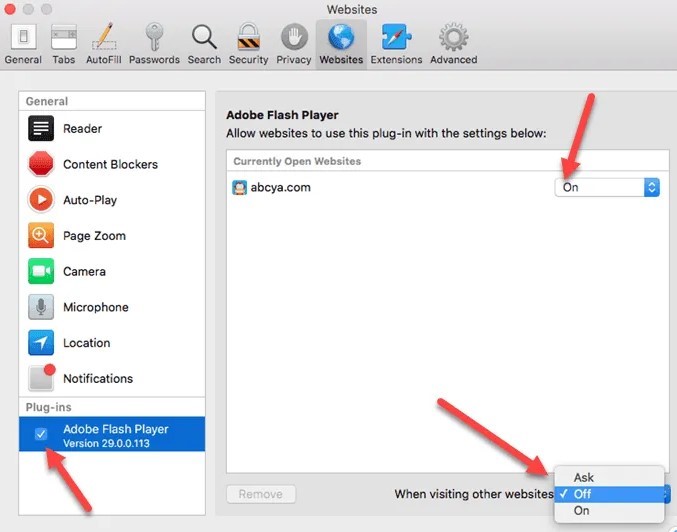Heb je je ooit afgevraagd: “Waarom is het scherm zwart als ik een video afspeel?” Dit kan ook gebeuren op uw mediaspeler of YouTube-applicatie. Maar als de video zwart is en de audio nog steeds normaal wordt afgespeeld, betekent dit dat uw videobestand beschadigd is.
Met behulp van methoden die in dit artikel worden genoemd, kunt u repareren zwart scherm video fout moeiteloos. Het is echter belangrijk om de redenen achter een videofout op een zwart scherm te kennen, zodat deze in de toekomst kan worden voorkomen.
Waarom krijg ik een zwart scherm tijdens het bekijken van video’s?
Het krijgen van een zwart schermfout op YouTube en een zwart scherm op uw lokale videobestanden zijn twee verschillende factoren. Laten we eens kijken waarom je eerst een zwart scherm op YouTube krijgt.
- De eerste en belangrijkste reden is het hebben van een verouderde webbrowser. Houd uw Safari-, Chrome-, Firefox- of Internet Explorer-browser altijd up-to-date
- Als er een schommeling is in uw internetverbinding of als u de video niet correct heeft gedownload, verschijnt er een zwart scherm. Door de video opnieuw te downloaden, kan het zwarte scherm snel worden hersteld
- Als je YouTube al heel lang gebruikt, bestaat de kans dat de cache verstopt raakt. Eenvoudig gezegd betekent dit dat het aantal cachebestanden voor de YouTube-website is opgestapeld en snel moet worden verwijderd
- Het hebben van een verouderde of helemaal geen Adobe Flash Player leidt ook tot een zwart scherm. Tegenwoordig hebben de meeste van de nieuwste browsers de flash-speler ingebouwd. Dit is ook een andere reden waarom u uw browsers up-to-date moet houden
Dit zijn de mogelijke redenen waarom je een zwart scherm krijgt op YouTube-video. Laten we nu de redenen leren kennen waarom u een video op een zwart scherm op uw lokale videobestanden krijgt.
- Als er onderbrekingen waren tijdens het downloaden van de video op uw harde schijf, is de video mogelijk gedeeltelijk gedownload en werkt alleen audio mogelijk.
- Lees- of schrijffouten tijdens het overbrengen van het videobestand
- Als het videobestand niet het vereiste codecbestand of -pakket bevat, wordt de video niet gedecodeerd. Daarom wordt video op een zwart scherm veroorzaakt
- Als uw computer of laptop een verouderd videostuurprogramma heeft, is de video niet zichtbaar
Gelukkig kan een zwarte schermfout op YouTube of uw lokale opslagvideobestand eenvoudig worden verholpen. Lees de richtlijnen en stappen zorgvuldig tot het einde om te weten hoe u een zwart scherm kunt repareren bij het bekijken van video’s.
Hoe Repareren Zwart Scherm Video Fout?
Laten we eerst eens kijken hoe u uw lokale videobestand kunt herstellen. Uw lokale videobestand kan worden beïnvloed door een zwart schermfout als er compressieproblemen, corruptie of virusaanvallen zijn geweest. De veiligste en meest effectieve methode is om de video te repareren met behulp van een beroep video reparatie software.
Deze tool genaamd CAT Video Repair Software herstelt uw zwarte schermfoutvideo’s door de audio-videogegevens te scheiden. Het beste is dat u met deze gratis tool van 3 klikken om te repareren een voorbeeld van het videobestand kunt bekijken voordat u doorgaat met het opslaan. Download de software op uw respectieve Mac- of Windows-systeem en volg de gegeven stappen om uw videobestand snel te herstellen.
Stap 1: Selecteer het betreffende videobestand en klik op Repair.
Note: Als het getroffen videobestand de MOV-bestandsindeling heeft, klik dan op Choose Reference File selecteer een andere gezonde MOV-bestandsformaatvideo. Met deze functie kan de videoreparatiesoftware de video op het zwarte scherm snel repareren.
Stap 2: Wacht tot de software de video op het zwarte scherm heeft hersteld.
Stap 3: Zodra het videobestand is hersteld, gebruikt u de Preview functie om de kwaliteit te verifiëren.
Door de hierboven gegeven methode te volgen, wordt uw videobestand efficiënt gerepareerd.
Enkele opwindende functies van CAT-videoreparatiesoftware
- Kan het reparatieproces uitvoeren op alle belangrijke videobestandsindelingen zoals MOV, MP4, AVI, Xvid, DIVX, enz.
- Kan video’s repareren die zijn gemaakt op GoPro, DSLR, CCTV, smartphones, drones, webcam, enz.
- Zelfverklarende gebruikersinterface die u door het hele videoreparatieproces leidt
- Beschikbaar voor zowel Windows- als Mac OS-systemen
- 24/7 technische assistentie helpt u moeiteloos video’s te repareren
Stappen om YouTube Video Black Screen te repareren
Er zijn verschillende soorten tijdelijke oplossingen en oplossingen om het zwarte YouTube-video-scherm te repareren. Volg elk van de gegeven methoden totdat de video is opgelost.
Cache wissen om de fout te herstellen
Zoals vermeld in de eerste alinea’s, kan cache-verstopping een belangrijke reden zijn voor een videofout op een zwart scherm. Het kan u helpen om de vorige cachebestanden te wissen. Zoek uw webbrowser in de lijst en volg de gegeven stappen.
- Google Chrome: Klik op de drie stippen die in de rechterbovenhoek aanwezig zijn > Ga naar History> Clear Browsing Data
- Safari (For Mac Systems): Klik op Safari Menu> Empty Cache > en klik opnieuw op Empty
- Mozilla Firefox: Ga naar Tools> Options > Advanced > Zoek “Webinhoud in cache en offline webinhoud en gebruikersgegevens” en klik op Clear Now
- Internet Explorer: Klik op Menu > Ga naar Safety> Delete Browsing History > Temporary Internet Files > Cookies and History > Delete
Dit is hoe u de cache-verstopping uit uw belangrijkste webbrowsers kunt wissen.
De hardwareversnelling in browsers uitschakelen
Soms veroorzaakt de hardwareversnellingsfunctie van de webbrowsers een conflict tussen de flash-betaler en de computerdriver. Volg de stappen om het uit te schakelen.
- Google Chrome: Klik op de drie puntjes> Ga naar Settings> Advanced Settings > Systems > Vink uit Use Hardware Acceleration when Available box en sla de instellingen op
- Mozilla Firefox:Ga naar Opties> Geavanceerd> Schakel het selectievakje uit Use Hardware Acceleration when Available box en start de webbrowser opnieuw
Schakel de Flash-plug-in in Safari in
Zelfs als u de nieuwste Flash Player in de Safari-browser van uw MacBook hebt geïnstalleerd, kan de video op het zwarte scherm nog steeds verschijnen als de plug-in niet is ingeschakeld. Volg de stappen om de plug-in in te schakelen.
Stap 1: Klik op Safari en selecteer Preferences uit de vervolgkeuzelijst.
Stap 2: Klik op Websites en vink het vakje Flash Player aan in het gedeelte Plug-ins, zoals weergegeven in de afbeelding.
Stap 3: Als er in dat gedeelte geen Flash Player wordt weergegeven, betekent dit dat de Flash Player niet is gedownload of verouderd is.
Met de bovengenoemde methoden en verschillende tijdelijke oplossingen, moet u reparatie zwart scherm video fout gemakkelijk. Daarom is het aan te raden om uw browsers, Flash Player en videostuurprogramma’s regelmatig bij te werken om fouten en hindernissen als deze te vermijden.